När du aktiverar den aktiva Windows 10-mobila hotspot kommer den att leva så länge enheten är ansluten. I vissa fall, om enheten är ansluten men inte aktivt använder anslutningen, kommer hotspot att stängas av. Detta betyder att du måste slå på den igen och sedan ansluta din enhet. Så här kan du alltid aktivera en mobil hotspot.
Det finns två förbättringar du kan prova. Det första och enklaste är kanske inte tillgängligt om din Windows 10 inte är den senaste. Den andra kommer att fungera Windows 10 oavsett version.
Stäng av energisparande
Öppna inställningsprogrammet och öppna gruppen Inställningar för nätverk och internet. Välj fliken Cellular Hotspot. Bläddra ner till avsnittet Energisparning så ser du en switch som heter ‘När inga enheter är anslutna, stäng av den mobila hotspot automatiskt’. Stäng av.
Det här alternativet är kanske inte tillgängligt i Windows 10-versioner.
PowerShell-skript
Om du kör en äldre version av Windows 10 som inte har en strömsparningsströmbrytare under Mobile Hotspot-inställningarna kan du använda PowerShell-skript för att aktivera mobila hotspots.
Öppna en ny anteckningsfil och klistra in följande i den.
Add-Type -AssemblyName System.Runtime.WindowsRuntime $asTaskGeneric = ((System.WindowsRuntimeSystemExtensions).GetMethods() | ? { $_.Name -eq 'AsTask' -and $_.GetParameters().Count -eq 1 -and $_.GetParameters()(0).ParameterType.Name -eq 'IAsyncOperation`1' })(0) Function Await($WinRtTask, $ResultType) { $asTask = $asTaskGeneric.MakeGenericMethod($ResultType) $netTask = $asTask.Invoke($null, @($WinRtTask)) $netTask.Wait(-1) | Out-Null $netTask.Result } Function AwaitAction($WinRtAction) { $asTask = ((System.WindowsRuntimeSystemExtensions).GetMethods() | ? { $_.Name -eq 'AsTask' -and $_.GetParameters().Count -eq 1 -and !$_.IsGenericMethod })(0) $netTask = $asTask.Invoke($null, @($WinRtAction)) $netTask.Wait(-1) | Out-Null } $connectionProfile = (Windows.Networking.Connectivity.NetworkInformation,Windows.Networking.Connectivity,ContentType=WindowsRuntime)::GetInternetConnectionProfile() $tetheringManager = (Windows.Networking.NetworkOperators.NetworkOperatorTetheringManager,Windows.Networking.NetworkOperators,ContentType=WindowsRuntime)::CreateFromConnectionProfile($connectionProfile) if ($tetheringManager.TetheringOperationalState -eq 1) { "Hotspot is already On!" } else{ "Hotspot is off! Turning it on" Await ($tetheringManager.StartTetheringAsync()) ((Windows.Networking.NetworkOperators.NetworkOperatorTetheringOperationResult)) }
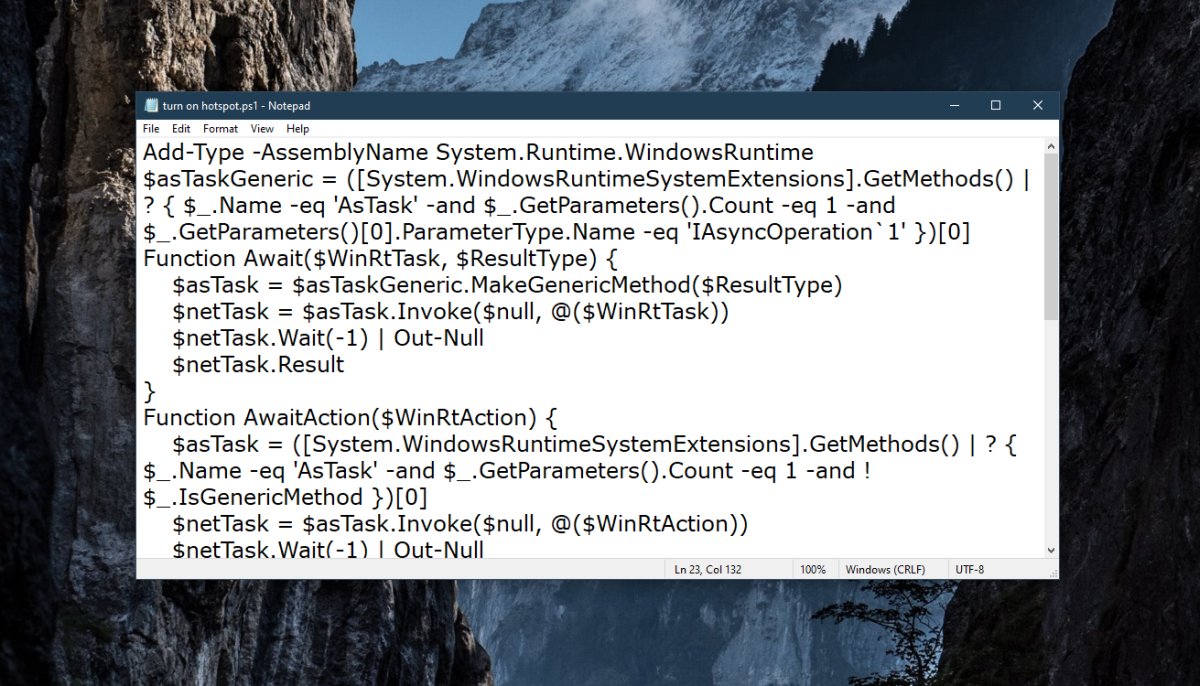
Ge ett namn som berättar vad skriptet är till för och spara det med PS1-filändelsen. Kör det här skriptet och varje gång det upptäcker att den mobila hotspot är av, kommer den att slås på. Det är upp till dig hur du får detta skript att köras. Du kan lägga till den i Start-mappen eller så kan du skapa schemalagda uppgifter som kör skript åt dig när du startar ditt system. Du kan också köra den själv när du startar på skrivbordet.
Varför cellulära hotspots dör
Mobil hotspot stängs av för att spara ström. Om ditt system använder batteriström kommer batteriet snabbare att tömma batteriet när du inte använder det. Detta är samma sak med mobila enheter. Mobila hotspots kräver att signaler skickas och som kräver ytterligare ström. Även när du är ansluten till en strömkälla, dör hotspots för att begränsa hur mycket ström som används.
